Hacer una copia de seguridad de su sitio web de WordPress es una práctica importante que protege su sitio de WordPress contra la pérdida de datos y las amenazas cibernéticas. Comprender cómo hacerlo correctamente es esencial para blogueros, propietarios de pequeñas empresas y cualquier persona que administre un sitio de WordPress de nivel empresarial.
Este artículo proporciona una guía detallada sobre los diversos métodos para hacer una copia de seguridad de su sitio web de WordPress, incluido el uso de plugins de WordPress, cPanel y técnicas manuales. Cada método se explica para ayudarlo a elegir el mejor método de copia de seguridad para sus necesidades. Comencemos.
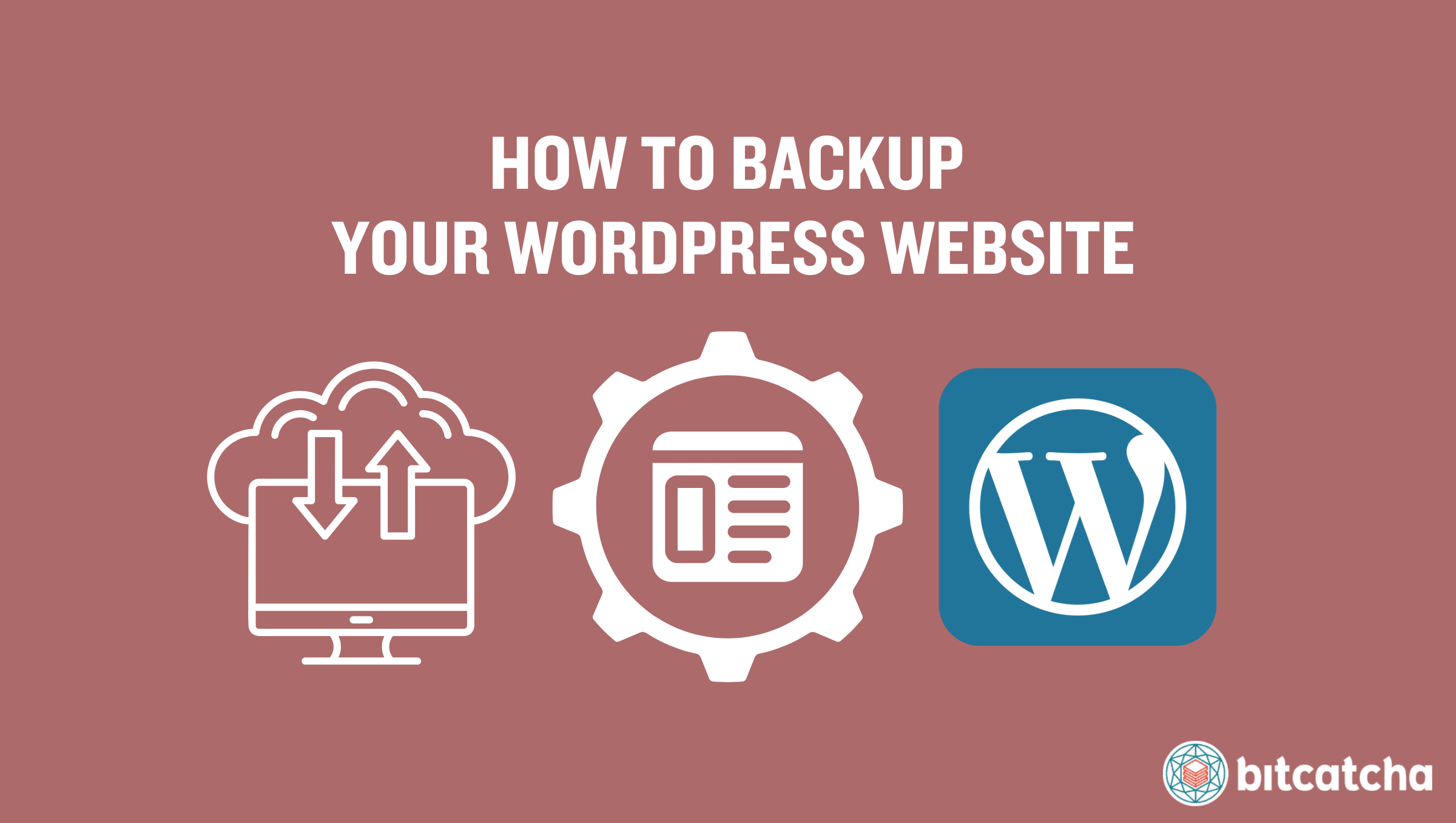
Tabla de contenidos
1. Hacer una Copia de Seguridad de un Sitio WordPress Usando Plugins
Para hacer una copia de seguridad de un sitio web de WordPress, debe usar plugins de WordPress que se especialicen en copias de seguridad. Recomendamos UpdraftPlus.
Haga una copia de seguridad de un sitio web de WordPress usando plugins como UpdraftPlus siguiendo estos 8 pasos:
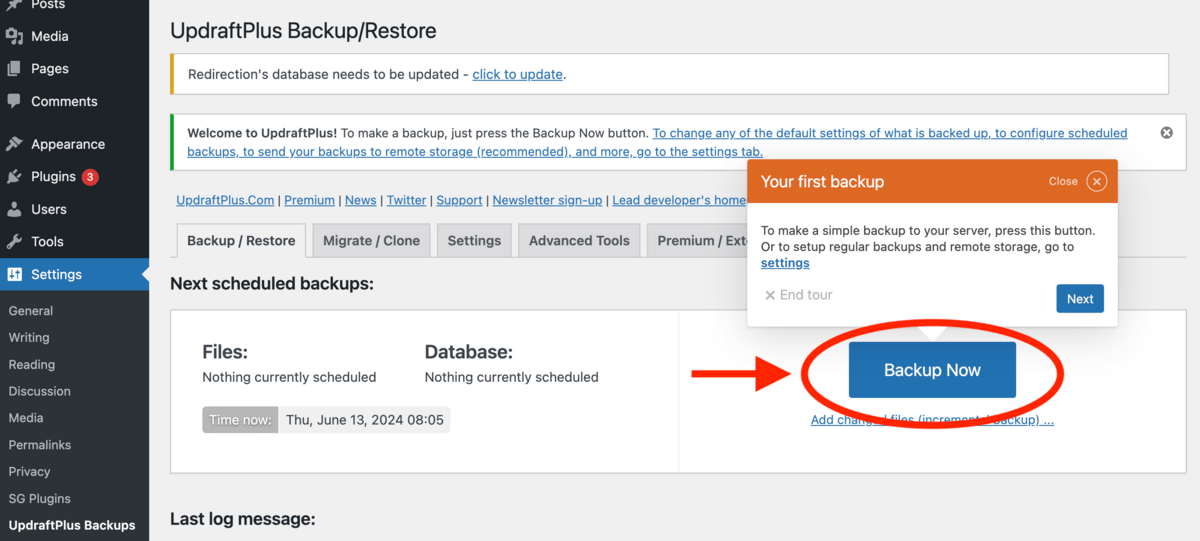
- Inicie sesión en su Panel de administración de WordPress.
- Vaya a Plugins y seleccione Agregar nuevo.
- En la barra de búsqueda superior derecha, escriba «UpdraftPlus».
- Una vez que encuentre el plugin, haga clic en Instalar ahora.
- Después de que se complete la instalación, haga clic en Activar.
- Navegue hasta la pestaña «Copia de seguridad de UpdraftPlus», luego seleccione «Copia de seguridad / Restaurar».
- Elija «Copia de seguridad ahora» para comenzar el proceso de copia de seguridad.
- Seleccione las opciones necesarias y confirme haciendo clic en «Copia de seguridad ahora».
El proceso de copia de seguridad se completa en unos pocos minutos. Luego puede usar esta copia de seguridad para restaurar su sitio en el futuro.
2. Hacer una Copia de Seguridad de un Sitio WordPress Usando cPanel
Para hacer una copia de seguridad de un sitio web de WordPress usando cPanel, primero debe verificar que su proveedor de alojamiento web utilice el panel de control cPanel. Hacer copias de seguridad a través de cPanel le permite crear una copia de seguridad completa que incluye el directorio de inicio de su sitio, las bases de datos MySQL, los correos electrónicos y la configuración de DNS. Este método se usa comúnmente para transferir su cuenta a un proveedor de alojamiento diferente.
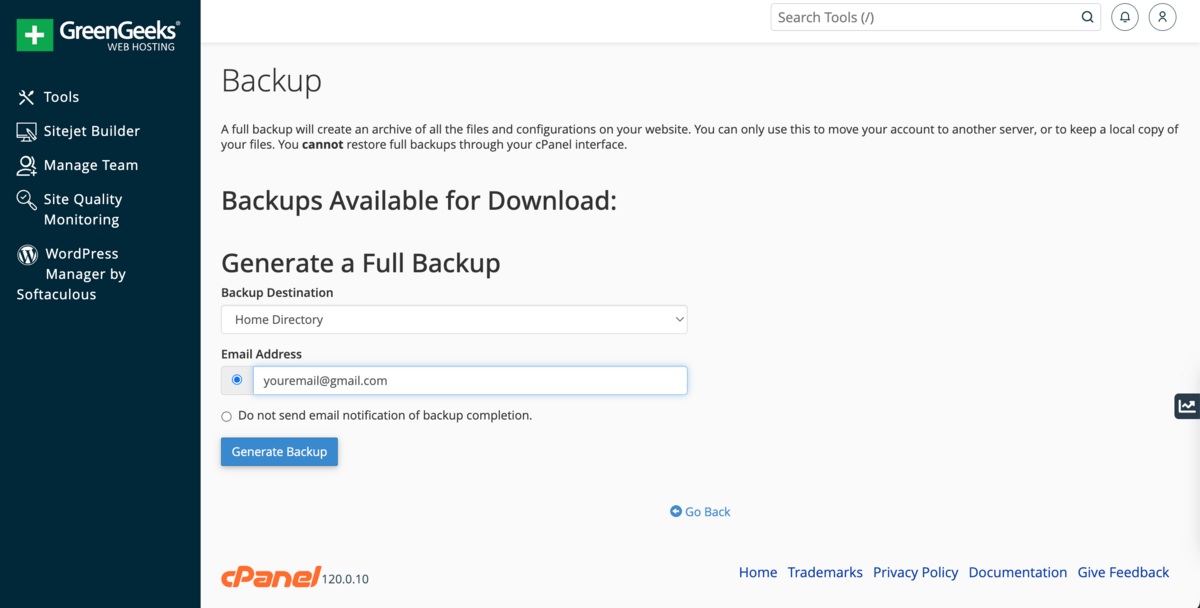
Haga una copia de seguridad de su sitio de WordPress usando cPanel siguiendo estos 6 pasos:
- Inicie sesión en su cuenta de cPanel y vaya a Archivos → Copia de seguridad.
- Seleccione Descargar una copia de seguridad completa de la cuenta en Copia de seguridad completa.
- En el menú desplegable Destino de copia de seguridad, elija Directorio de inicio.
- Haga clic en Generar copia de seguridad para iniciar el proceso de copia de seguridad automáticamente.
- Después de iniciar la copia de seguridad, haga clic en Volver para monitorear el progreso. Actualice la página periódicamente si la copia de seguridad aún no está lista.
- Una vez que la copia de seguridad esté disponible, haga clic en el último enlace en Copias de seguridad disponibles para descargar la copia de seguridad completa de su cuenta.
3. Hacer una Copia de Seguridad de un Sitio WordPress Manualmente
Para hacer una copia de seguridad de un sitio web de WordPress manualmente, debe tener un software FTP para transferir los archivos de su sitio web a su computadora local. Filezilla y CyberDuck son herramientas FTP recomendadas para este proceso.
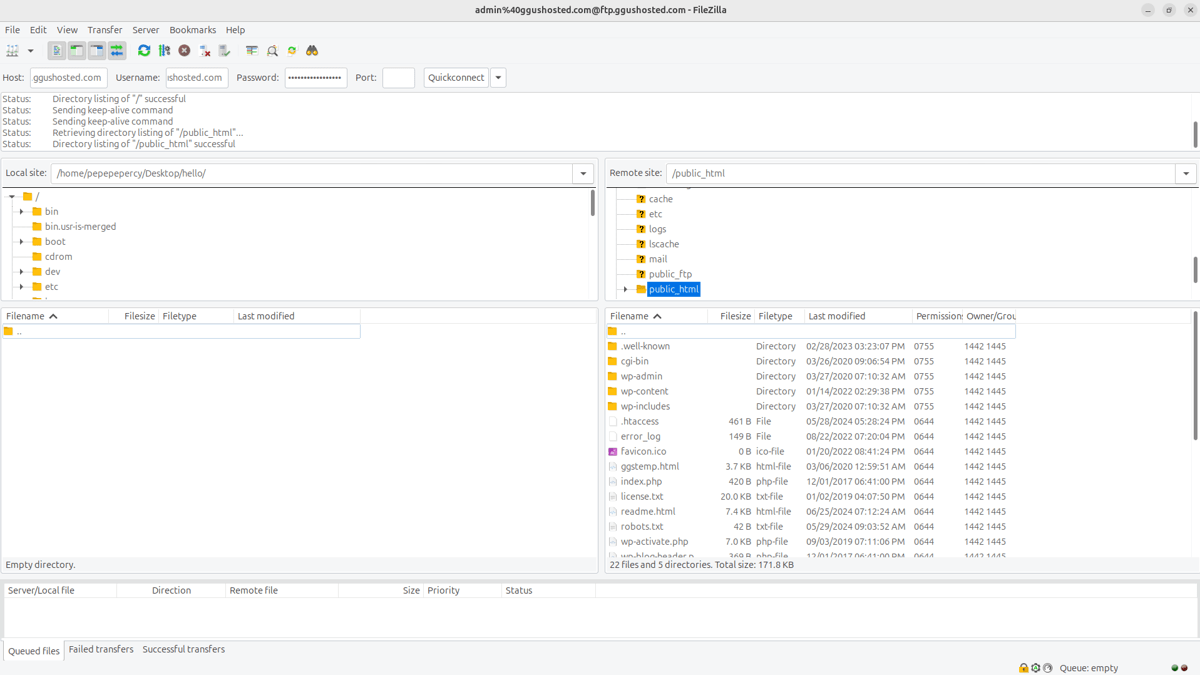
Haga una copia de seguridad de su sitio de WordPress manualmente siguiendo estos 4 pasos:
- Abra su software FTP y complete los campos de Host, Nombre de usuario y Contraseña. El Host es el nombre de dominio o la dirección IP de su sitio. El Nombre de usuario y la Contraseña son las credenciales utilizadas para acceder al panel de control de su sitio.
- Haga clic en «Conexión rápida» para establecer una conexión. Una vez conectado, verá la estructura de directorios de su sitio web en el área inferior derecha de Filezilla.
- Ubique la carpeta «public_html», que contiene los archivos de su sitio web. Haga clic derecho en esta carpeta para acceder a un menú contextual.
- Elija «Descargar» para transferir la carpeta public_html a su computadora.
Recuerde que este proceso solo hace una copia de seguridad de los archivos del sitio web. Debe realizar pasos adicionales para guardar su base de datos de WordPress si desea hacer una copia de seguridad completa de su sitio de WordPress.
¿Cómo hago una copia de seguridad de mi base de datos de WordPress?
Para hacer una copia de seguridad de su base de datos de WordPress, debe usar phpMyAdmin en cPanel. Siga estos 6 pasos:
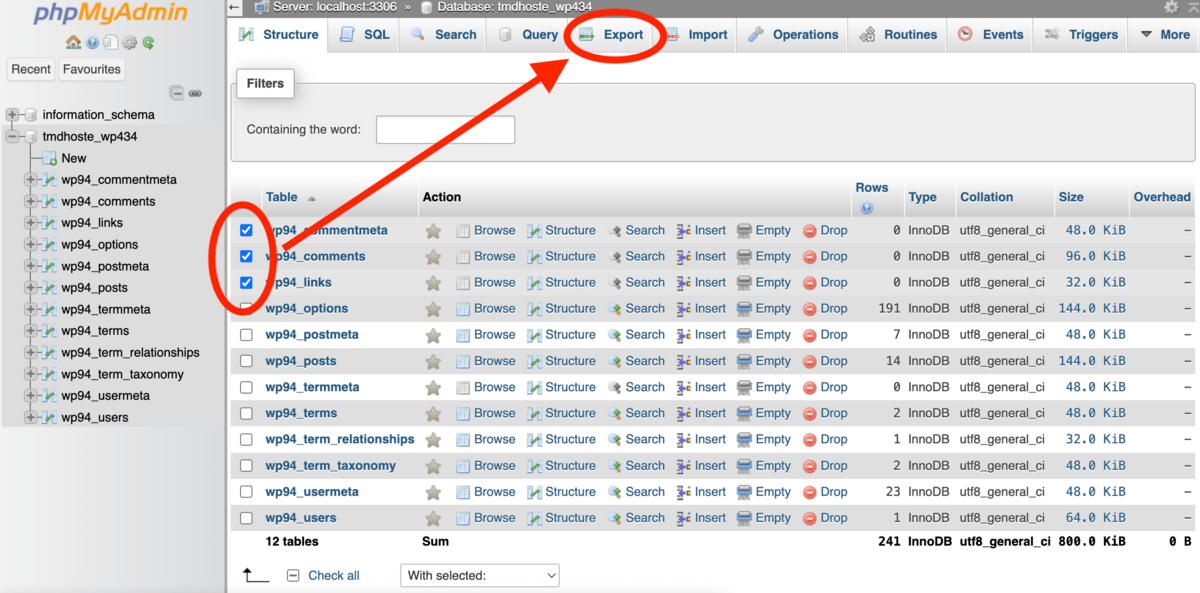
- Inicie sesión en su cPanel y haga clic en la opción ‘phpMyAdmin’.
- Una vez que phpMyAdmin esté abierto, seleccione su base de datos de WordPress en el menú de la izquierda.
- Elija las tablas de las que desea hacer una copia de seguridad y luego haga clic en el botón ‘Exportar’ en la parte superior de la pantalla.
- Para el ‘Método de exportación’, déjelo configurado en Rápido. Cambie el ‘Formato’ a SQL.
- Haga clic en el botón ‘Continuar’ para proceder.
- Guarde el archivo SQL generado en su computadora en una ubicación segura para completar su copia de seguridad.
4. Hacer una Copia de Seguridad de un Sitio WordPress Usando Alojamiento WordPress Gestionado
Hacer una copia de seguridad de un sitio web de WordPress usando alojamiento administrado de WordPress simplifica enormemente el proceso de copia de seguridad. Esto se debe a que la mayoría de los proveedores ofrecen herramientas integradas para crear copias de seguridad a pedido además de realizar copias de seguridad diarias automáticas. Los pasos específicos varían según la interfaz de su host. A continuación se utiliza el host web Kinsta como ejemplo.
Se necesitan 6 pasos para hacer una copia de seguridad de su sitio web usando hosts web de WordPress administrados como Kinsta:
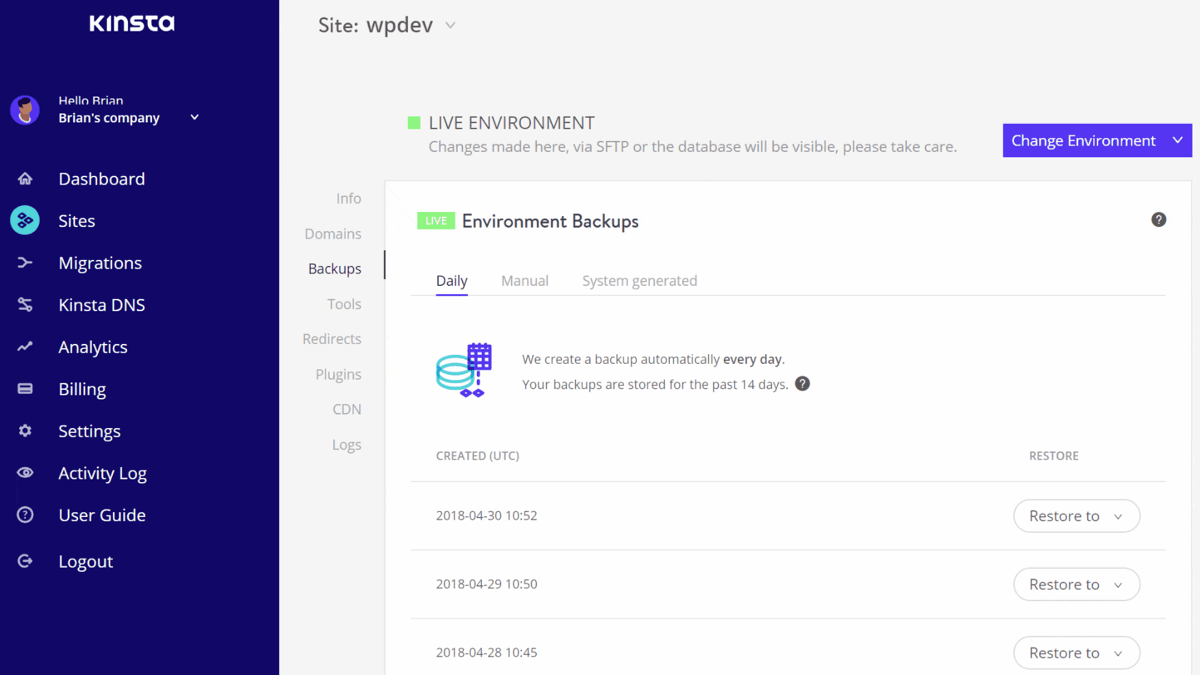
- Inicie sesión en su panel de alojamiento de Kinsta.
- Seleccione el sitio específico de WordPress del que desea hacer una copia de seguridad desde el panel.
- Vaya a la pestaña Copias de seguridad, que se dedica a administrar las copias de seguridad.
- En la pestaña Copias de seguridad, vaya a la pestaña Manual para encontrar la opción de copia de seguridad manual. Esto se conoce comúnmente como «copias de seguridad a pedido» con otros hosts.
- Haga clic en el botón morado ‘Hacer copia de seguridad ahora’ para iniciar el proceso de copia de seguridad.
- Espere brevemente a que se complete la copia de seguridad. Aparece en su lista de copias de seguridad cuando está lista. La copia de seguridad se almacena por separado de los archivos de su sitio para mayor seguridad.
Tenga en cuenta que Kinsta no permite la descarga directa de copias de seguridad. Comuníquese con el equipo de soporte de su host si necesita una copia local o asistencia adicional.
¿Por qué hacer una copia de seguridad de su sitio web de WordPress?
Hacer una copia de seguridad de su sitio web de WordPress es crucial para mantener su integridad y garantizar una recuperación rápida en tiempos de problemas. Los temas y los plugins a veces causan errores que interrumpen la funcionalidad de su sitio. Tener copias de seguridad le permite revertir fácilmente a una versión anterior de su sitio sin errores. Las copias de seguridad también le permiten restaurar su sitio rápidamente en caso de crisis como una actualización defectuosa, un ciberataque o la pérdida de datos. Esto asegura que su sitio web permanezca operativo con una interrupción mínima y preserva la confianza del usuario.
¿Con qué frecuencia debo hacer una copia de seguridad de mi sitio de WordPress?
La frecuencia con la que debe hacer una copia de seguridad de su sitio de WordPress depende de la frecuencia con la que lo actualice y el tipo de actividades que maneje.
Se recomiendan copias de seguridad diarias si su sitio web sufre cambios o actualizaciones diarias. Las copias de seguridad semanales son adecuadas para sitios web con actualizaciones frecuentes pero no diarias. Las copias de seguridad mensuales son suficientes si sus actualizaciones son poco frecuentes y su sitio es estático. Las copias de seguridad en tiempo real son cruciales para sitios web con funciones críticas, como una tienda WooCommerce que recibe múltiples pedidos por día. Consulte nuestra guía definitiva para copias de seguridad de sitios web para obtener consejos y estrategias detalladas de copia de seguridad.
¿Cuál es la mejor manera de hacer una copia de seguridad de un sitio de WordPress?
La mejor manera de hacer una copia de seguridad de un sitio de WordPress es usando una herramienta de copia de seguridad compatible con WordPress, como un plugin. Los plugins de copia de seguridad de WordPress son fáciles de instalar y usar y ofrecen soluciones automatizadas como copias de seguridad programadas y restauraciones con un solo clic. La siguiente mejor opción es utilizar las funciones de copia de seguridad automática proporcionadas por su proveedor de alojamiento de WordPress. Muchos servicios de alojamiento administrado de WordPress ofrecen copias de seguridad automáticas integradas.
¿Cuáles son los ejemplos de plugins de copia de seguridad de WordPress?
Ejemplos de plugins de copia de seguridad de WordPress son UpdraftPlus, Duplicator y Blogvault. UpdraftPlus le permite configurar horarios de copia de seguridad automáticos y almacenar copias de seguridad en servicios en la nube como Dropbox, Google Drive y Amazon S3. Duplicator es adecuado tanto para copias de seguridad como para migraciones de sitios. BlogVault ofrece copias de seguridad diarias automatizadas, copias de seguridad en tiempo real para sitios de WooCommerce y opciones fáciles de restauración y migración de sitios web.
¿Qué alojamiento de WordPress proporciona copias de seguridad automáticas?
Hostinger, Kinsta y SiteGround son 3 alojamientos de WordPress que proporcionan copias de seguridad automáticas en sus planes de alojamiento de WordPress. Hostinger proporciona copias de seguridad diarias automáticas. Kinsta ofrece copias de seguridad diarias automáticas y soluciones de copia de seguridad en tiempo real para sitios de comercio electrónico. SiteGround incluye copias de seguridad automáticas diarias que se mantienen durante un período de 30 días. Obtenga más información sobre sus provisiones de copia de seguridad en nuestro artículo sobre los mejores servicios de alojamiento de WordPress.
¿Qué herramienta de copia de seguridad utiliza Bitcatcha?
La herramienta de copia de seguridad que utiliza Bitcatcha es Sucuri. Sucuri ofrece una amplia suite de servicios de seguridad que incluyen funciones de copia de seguridad de sitios web que son compatibles con WordPress. Sucuri le permite configurar un horario de copia de seguridad personalizado y luego automatiza el proceso de copia de seguridad en consecuencia. Todas las copias de seguridad de nuestro sitio web de WordPress se almacenan de forma segura fuera del sitio en la infraestructura en la nube de Sucuri y se restauran fácilmente en caso de falla crítica.
